
Sparin sarari a cikin rubutu ba ta launi da kowane takarda. Musamman ma bai kamata a ba su izini a cikin teburin da aka ba su don gudanarwa ko jama'a ba. Amma koda za ku yi amfani da bayanan kawai don dalilai na sirri, ƙarin sarari zai iya ƙara yawan daftarin aiki, wanda shine mummunan sakamako. Bugu da ƙari, kasancewar irin waɗannan ƙarin abubuwan yana sanya wahalar bincika fayil, sanya matattara, amfani da rarrabuwa da wasu kayan aikin. Bari mu gano hanyoyin da za'a iya gano su da sauri kuma a cire su.
Darasi: Ana cire manyan sarari a cikin Microsoft Word
Gap fasaha mai cirewa
Dole ne a faɗi yanzunnan cewa sarari a cikin Excel na iya zama nau'ikan daban-daban. Zai iya zama sarari tsakanin kalmomi, sarari a farkon ƙimar kuma a ƙarshen, masu raba tsakanin lambobi na maganganun lambobi, da sauransu. Dangane da haka, algorithm don kawar da su a cikin waɗannan halayen sun bambanta.
Hanyar 1: yi amfani da kayan Sauyawa
Kayan aiki yana aiki mai kyau na maye gurbin sarari biyu tsakanin kalmomi tare da sarari guda a cikin Excel Sauya.
- Kasancewa a cikin shafin "Gida"danna maballin Nemo da Haskakawanda yake a cikin shinge na kayan aiki "Gyara" a kan tef. A cikin jerin zaɓi, zaɓi Sauya. Hakanan zaka iya a maimakon ayyukan da ke sama kawai a rubuta maballin gajerar hanya a kan keyboard Ctrl + H.
- A kowane ɗayan zaɓuɓɓuka, taga Mai nema da Sauya yana buɗewa a cikin shafin Sauya. A fagen Nemo saita siginan kwamfuta kuma danna maballin Bargon sarari a kan keyboard. A fagen "Sauya tare da" saka sarari guda. Saika danna maballin Sauya Duk.
- Shirin ya maye gurbin sararin samaniya sau biyu tare da sarari ɗaya. Bayan haka, taga ya bayyana tare da rahoto game da aikin da aka yi. Latsa maballin "Ok".
- Bayan haka, sai taga ta sake bayyana Nemo ka Sauya. Muna yin daidai matakai guda ɗaya a cikin wannan taga kamar yadda aka bayyana a sakin layi na biyu na wannan umarnin har sai sako ya bayyana yana nuna cewa bayanan da ake so ba a samo su ba.
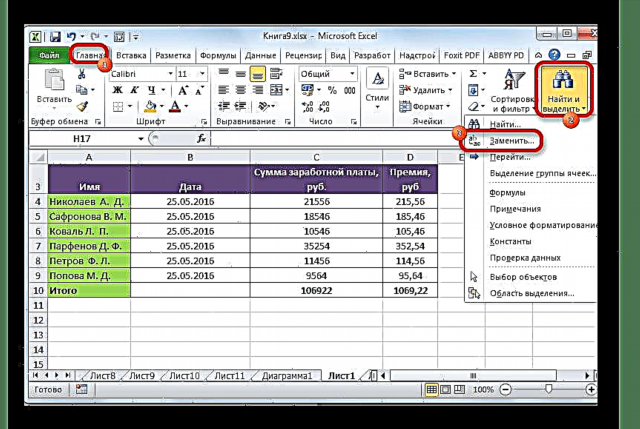
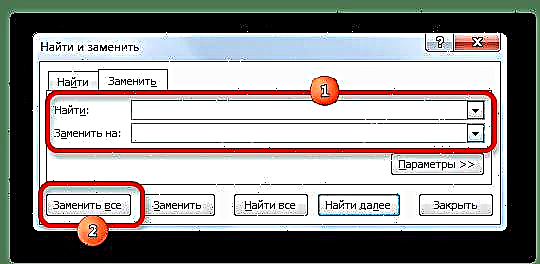
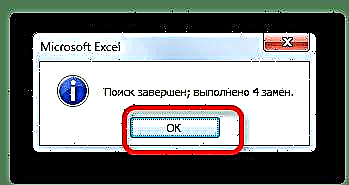
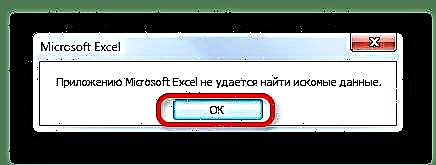
Don haka, mun kawar da ƙarin wuraren ninka biyu tsakanin kalmomin a cikin daftarin.
Darasi: Maye gurbin Haraji a Excel
Hanyar 2: cire sarari tsakanin lambobi
A wasu halaye, ana sanya sarari tsakanin lambobi cikin lambobi. Wannan ba kuskure bane, kawai don tsinkayen gani na manyan lambobi wannan nau'in rubutun ya fi dacewa. Amma, duk da haka, wannan yana da nisa daga yarda koyaushe. Misali, idan ba a tsara tantanin halitta ba don lamba, kara wani mai raba kayan zai iya cutar da ingancin lissafin masu tsari. Saboda haka, batun cire irin waɗannan masu raba-gado ya zama abin dacewa. Ana iya yin wannan aikin ta amfani da kayan aiki iri ɗaya. Nemo ka Sauya.
- Zaɓi shafi ko kewayon da kake so ka cire masu raba tsakanin lambobi. Wannan mahimmin mahimmanci yana da mahimmanci, saboda idan ba a zaɓi kewayon ba, kayan aikin zai cire duk sarari daga takaddun, ciki har da tsakanin kalmomi, wato, inda ake buƙatar su sosai. Na gaba, kamar baya, danna maɓallin Nemo da Haskaka a cikin akwatin kayan aiki "Gyara" a kan kintinkiri a cikin shafin "Gida". A ƙarin menu, zaɓi Sauya.
- Tagan ya fara sake Nemo ka Sauya a cikin shafin Sauya. Amma a wannan karon zamu gabatar da kimar dan kadan a cikin filayen. A fagen Nemo saita sarari guda, da filin "Sauya tare da" bar shi babu komai. Don tabbatar da cewa babu sarari a cikin wannan filin, sanya siginan kwamfuta a ciki ka riƙe maɓallin backspace (a cikin hanyar kibiya) a kan maballin. Riƙe maɓallin har siginon ya huta a gefen hagu na filin. Bayan haka, danna maɓallin Sauya Duk.
- Shirin zai yi aikin cire sarari tsakanin lambobi. Kamar yadda a cikin hanyar da ta gabata, domin tabbatar da cewa an gama aikin gaba ɗaya, yi bincike na biyu har sai sako ya bayyana cewa ba'a samo ƙimar da ake so ba.
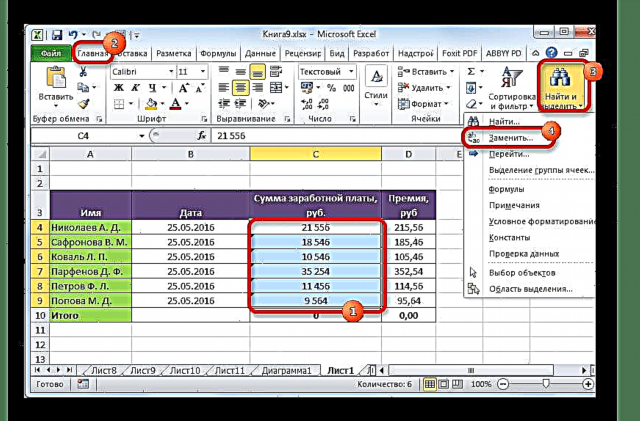
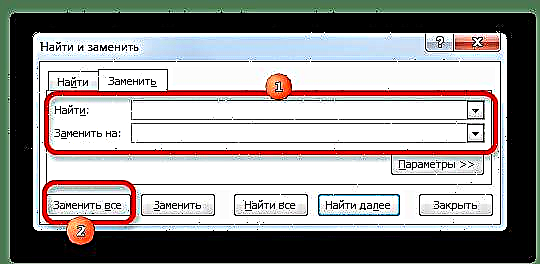
Za'a cire rarrabuwa tsakanin lambobi, kuma za'a fara lissafta tsari daidai.
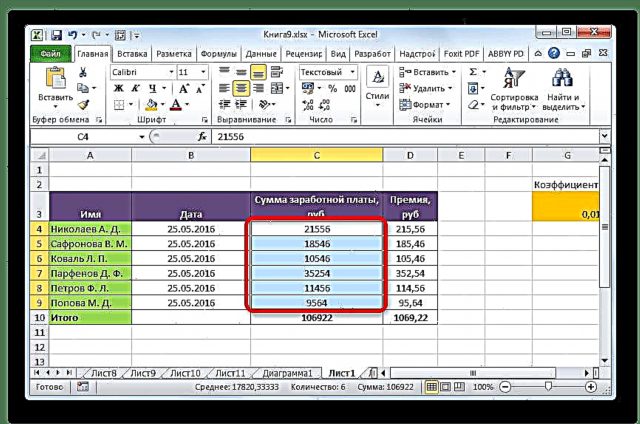
Hanyar 3: cire masu raba tsakanin rago ta hanyar tsarawa
Amma akwai yanayi idan kun ga cewa a kan takardar ana raba lambobi cikin lambobi ta sarari, kuma binciken bai bada sakamako ba. Wannan yana nuna cewa a wannan yanayin, rabuwa an yi ta hanyar tsara su. Irin wannan zaɓin sararin samaniya ba zai tasiri daidai ga nuni na dabarun ba, amma a lokaci guda, wasu masu amfani sun yi imani da cewa ban da shi teburin zai yi kyau. Bari mu bincika yadda za a cire wannan zaɓi na rabuwa.
Tunda aka sanya sarari ta amfani da kayan aikin tsarawa, tare da kayan aikin ne kawai za'a iya cire su.
- Zaɓi lambobi da yawa tare da masu ba da labari. Danna kan zaɓi tare da maɓallin linzamin kwamfuta na dama. A cikin menu wanda ya bayyana, zaɓi "Tsarin kwayar halitta ...".
- Tsarin tsarawa yana farawa. Je zuwa shafin "Lambar"idan binciken ya faru a wani wuri. Idan an kayyade rabuwa ta amfani da tsari, to, a sigar sakin layi "Lambobin adadi" dole ne a sanya wani zaɓi "Lambar". Gefen dama na taga yana dauke da ainihin saitunan wannan tsari. Game da ma'ana "Row rukuni na rarrabuwa ()" kawai kuna buƙatar cirewa To, don canje-canjen suyi aiki, danna maballin "Ok".
- Tsarin window yana rufewa, kuma an cire rabuwa tsakanin lambobin lambobi a cikin zaɓin da aka zaɓa.
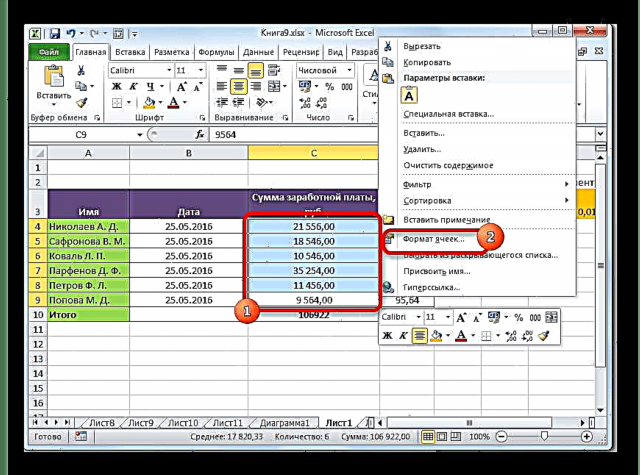
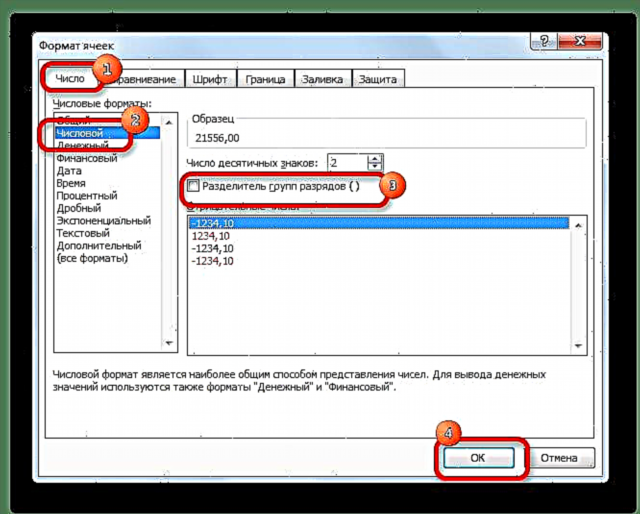

Darasi: Tsarin tebur a cikin Excel
Hanyar 4: cire sarari ta amfani da aikin
Kayan aiki Nemo ka Sauya Mai girma don cire karin sarari tsakanin haruffa. Amma menene idan suna buƙatar cire su a farkon ko a ƙarshen magana? A wannan yanayin, aiki daga rubutun rukuni na mai aiki zai zo don ceto GASKIYA.
Wannan aikin yana cire dukkan sarari daga rubutun da aka zaɓa, saidai banda sarari guda ɗaya tsakanin kalmomi. Wato, yana iya magance matsalar tare da sarari a farkon kalma a cikin sel, a ƙarshen wata kalma, sannan kuma cire sarari biyu.
Gaskiyar magana na wannan ma'aikaci mai sauki ne kuma yana da hujja ɗaya kaɗai:
= GASKIYA (rubutu)
A matsayin hujja "Rubutu" bayanin magana na iya bayyana kai tsaye, kazalika da hanyar haɗi zuwa kwayar da take a ciki. Don yanayinmu, kawai za a duba zaɓi na ƙarshe.
- Zaɓi tantanin da ke kusa da layi zuwa shafi ko layi inda ya kamata a cire sarari. Latsa maballin "Saka aikin"located a hagu na dabara tsari.
- Ana fara kunna Wurin Aiki. A cikin rukuni "Cikakken jerin haruffa" ko "Rubutu" neman kashi SZPROBELY. Zaɓi shi kuma danna maballin. "Ok".
- Ana buɗe yanayin muhawara na ayyuka. Abun takaici, wannan aikin ba ya bada damar amfani da duk kewayon da muke buƙata azaman hujja. Sabili da haka, mun sanya siginan kwamfuta a cikin filin muhawara, sannan zaɓi ainihin farkon sashin da muke aiki tare. Bayan an nuna adireshin wayar a filin, danna maballin "Ok".
- Kamar yadda kake gani, an nuna abubuwan da ke cikin tantanin halitta a cikin yankin da aikin yake, amma ba tare da ƙarin sarari ba. Mun gudanar da cire sarari don kawai kashi ɗaya cikin ɗaya na kewayon. Don share su a cikin sel, kuna buƙatar aiwatar da irin wannan aiki tare da sauran ƙwayoyin sel. Tabbas, zaku iya aiwatar da aiki na daban tare da kowane sel, amma wannan na iya ɗaukar lokaci mai yawa, musamman idan kewayon sun yi yawa. Akwai wata hanyar da za a hanzarta hanzarta aiwatar da abin. Sanya siginan kwamfuta a cikin ƙananan kusurwar dama na tantanin halitta wanda ya riga ya ƙunshi tsarin. Maɓallin sigari ya canza zuwa ƙaramin gicciye. Ana kiranta alamar cikawa. Riƙe maɓallin linzamin kwamfuta na hagu kuma ja alamar maki a layi ɗaya zuwa kewayon da kake so ka cire sarari.
- Kamar yadda kake gani, bayan waɗannan ayyuka an kafa sabon yanki mai cikawa, wanda dukkanin abubuwan da ke cikin yankin asalin suke, amma ba tare da ƙarin sarari ba. Yanzu mun fuskanci aikin sauya dabi'u na kewayon asali tare da bayanan da aka sauya. Idan muka yi kwafi mai sauki, za a kwafa fom ɗin, wanda ke nufin cewa manna ba zai yi aiki daidai ba. Sabili da haka, kawai muna buƙatar kwafin dabi'u.
Zaɓi kewayon tare da dabi'un da aka canza. Latsa maballin Kwafawanda yake a kan kintinkiri a cikin shafin "Gida" a cikin rukunin kayan aiki Clipboard. A madadin haka, bayan sa alama, zaku iya rubuta hade makullin Ctrl + C.
- Zaɓi kewayon bayanan asali. Danna kan zaɓi tare da maɓallin linzamin kwamfuta na dama. A cikin mahallin menu a cikin toshe Saka Zabi zaɓi abu "Dabi'u". Ana nuna shi azaman hoton hoton murabba'i mai lamba tare da lambobi a ciki.
- Kamar yadda kake gani, bayan matakan da ke sama, an maye gurbin dabi'u tare da ƙarin sarari tare da bayanan m ba tare da su ba. Wato, an gama aikin. Yanzu zaku iya share yankin ƙaura wanda aka yi amfani dashi don canjin. Zaɓi kewayon sel waɗanda ke ɗauke da tsari GASKIYA. Mun danna shi tare da maɓallin linzamin kwamfuta na dama. A cikin menu na kunnawa, zaɓi Share Abun ciki.
- Bayan haka, za a cire bayanan da suka wuce daga takardar. Idan akwai wasu layuka a cikin tebur waɗanda ke ɗauke da ƙarin sarari, to kuna buƙatar magance su ta amfani da ainihin algorithm ɗaya kamar yadda aka bayyana a sama.
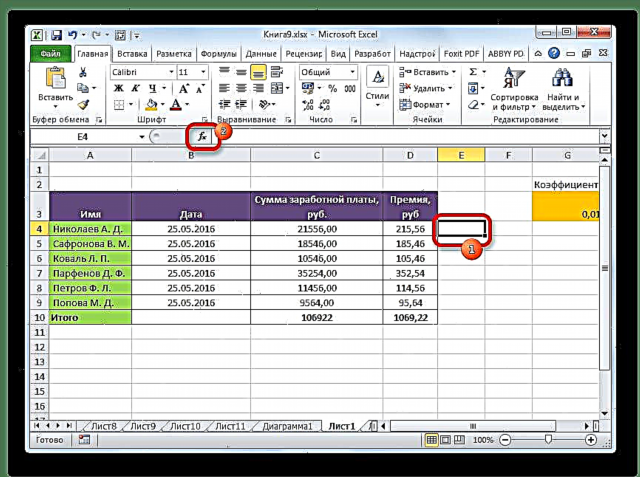
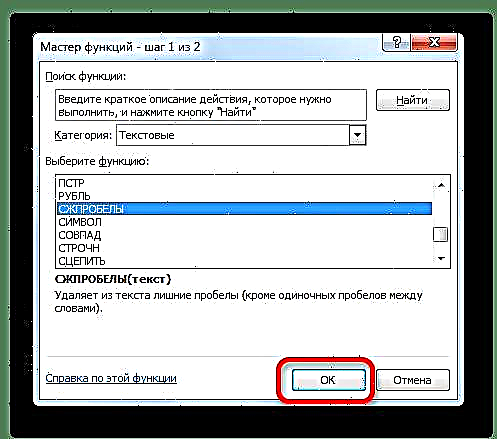
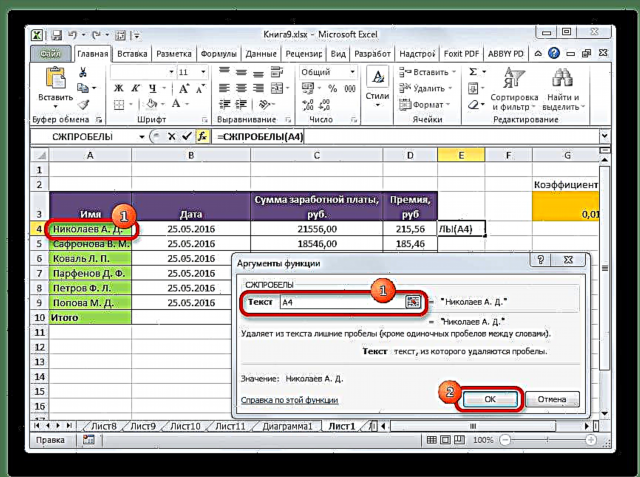
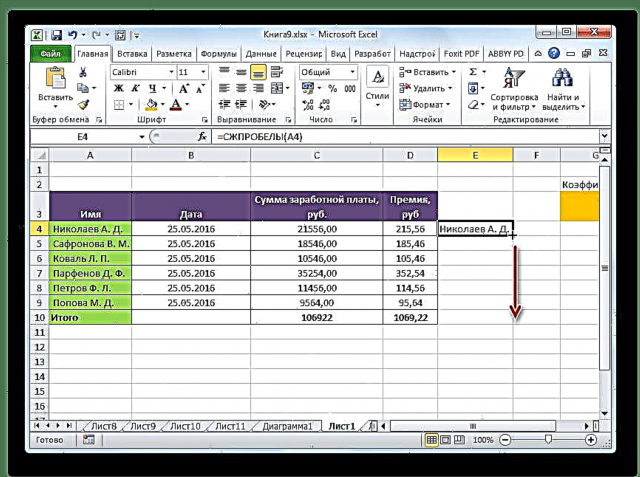
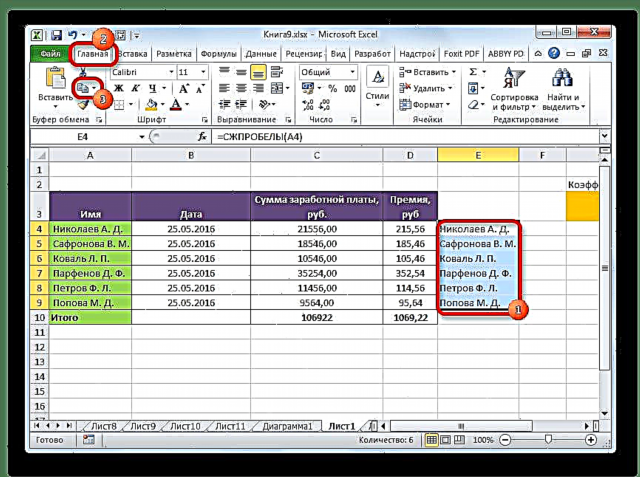
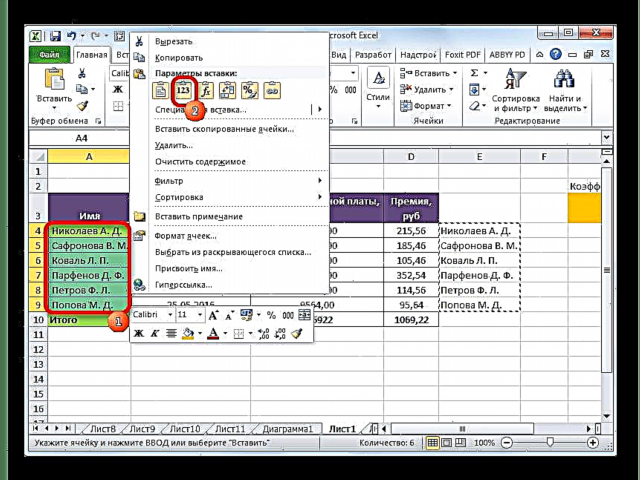
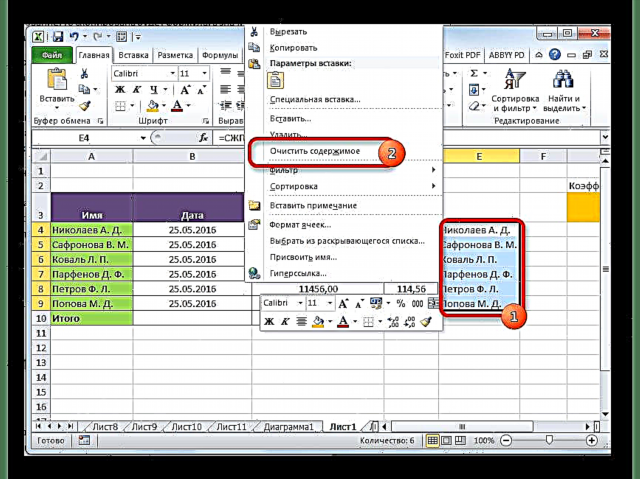
Darasi: Wizard ɗin Aiki a cikin Excel
Darasi: Yadda ake yin autocomplete a Excel
Kamar yadda kake gani, akwai hanyoyi da yawa don cire karin wurare cikin sauri. Amma duk waɗannan zaɓuɓɓukan ana aiwatar dasu tare da kayan aikin kawai - windows Nemo ka Sauya da kuma mai aiki GASKIYA. A wani yanayi, za a iya amfani da tsara rubutu. Babu wata hanyar duniya da zata fi dacewa a yi amfani da ita a duk yanayi. A cikin yanayi ɗaya, zai zama mafi kyau duka don amfani da zaɓi ɗaya, kuma a karo na biyu - wani, da dai sauransu. Misali, cire fili mai fadi tsakanin kalmomi tabbas kayan aiki ne Nemo ka Sauya, amma aikin kawai zai iya cire sarari daidai a farkon kuma a ƙarshen tantanin GASKIYA. Sabili da haka, dole ne mai amfani ya yanke shawara game da aikace-aikacen da keɓaɓɓiyar hanya dangane da yanayin.











